小白系统一键重装w7步骤教程
- 分类:Win7 教程 回答于: 2022年06月23日 11:00:38
不少网友看到网上知名的小白系统一键重装软件,想要借助该软件重装系统使用,但是不知道要怎么操作,比如说该软件怎么重装win7系统等。下文就给大家展示下小白系统一键重装w7步骤教程。
工具/原料:
系统版本:windows7系统
品牌型号:惠普暗影精灵3
软件版本:小白一键重装系统 v2290
方法/步骤:
1、首先自行下载安装小白一键重装系统工具打开,选择要安装的win7旗舰版系统,点击安装此系统。
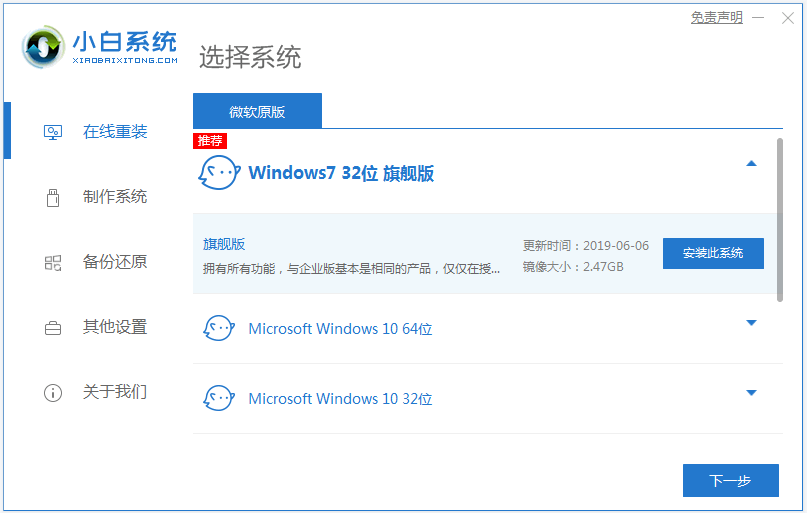
2、软件开始下载系统镜像文件资料等,无需操作。
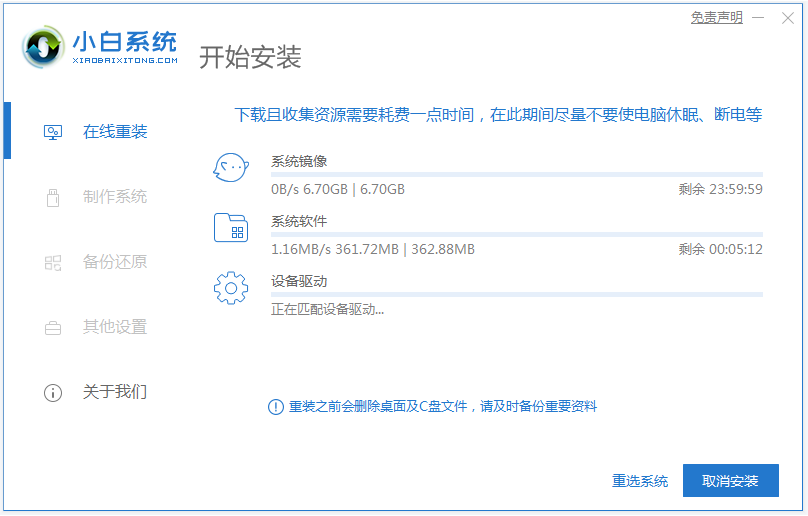
3、等待部署完成后,重启电脑。
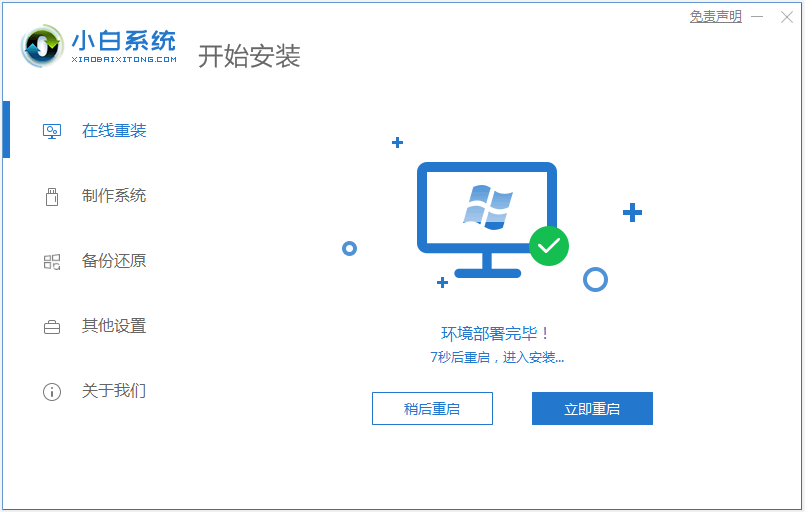
4、重启后进入了开机选项界面,选择第二项xiaobai-pe系统进入。
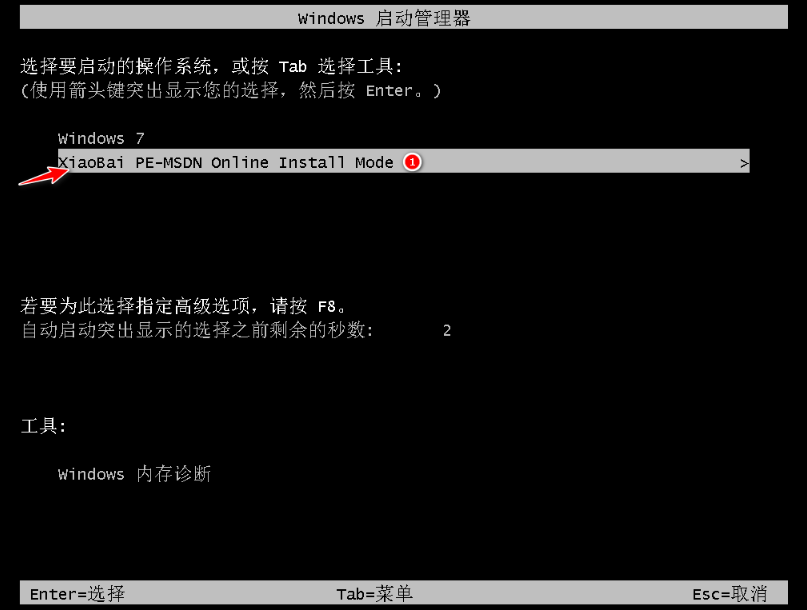
5、接着小白装机工具开始安装win7旗舰版系统。
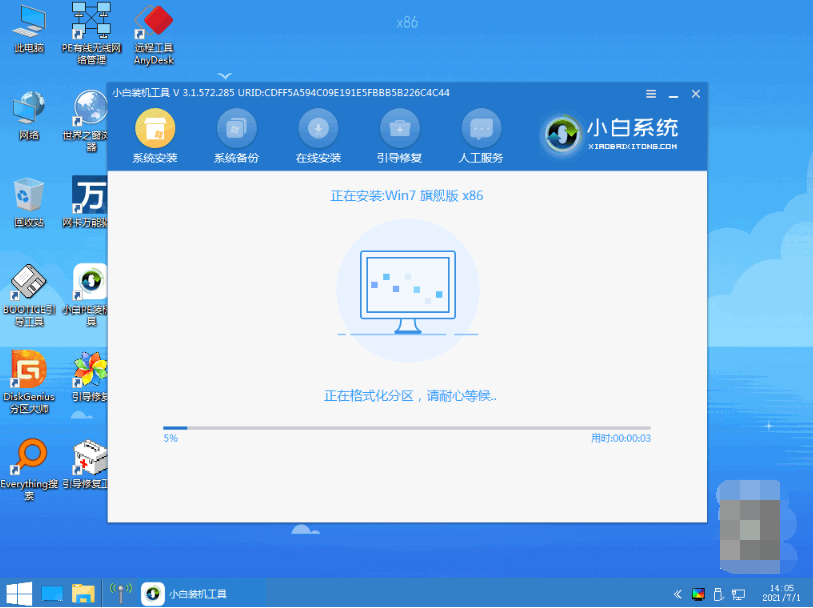
6、安装完成后,点击立即重启。

7、等到安装完成后进入系统win7桌面即表示一键重装w7成功。

注意事项:安装系统之前,注意备份好系统盘的重要资料,关闭电脑杀毒软件,避免被拦截导致安装失败。
总结:
安装小白一键重装系统工具,打开选择需要的win7系统安装;
软件自行下载镜像后重启进入pe系统内安装;
安装完后重启电脑后进入新的系统桌面即可。
 有用
26
有用
26


 小白系统
小白系统


 1000
1000 1000
1000 1000
1000 1000
1000 1000
1000 1000
1000 1000
1000 1000
1000 1000
1000 1000
1000猜您喜欢
- 主编教您win7硬件加速怎么开启..2018/11/10
- 电脑开不了机如何重装系统win7..2023/03/28
- 正版windows7下载方法2021/10/19
- win7旗舰版激活教程2023/01/27
- 教你联想y7000p重装win7教程2022/06/19
- 电脑IP地址,小编教你怎么看电脑的IP地..2018/05/26
相关推荐
- 电脑一键重装win7系统哪个工具好..2023/03/31
- hp笔记本win7系统32位免激活旗舰版下..2017/07/01
- office2010 激活,小编教你office2010..2018/04/27
- 删除电脑日志,小编教你怎么删除电脑日..2018/09/08
- win7家庭版激活工具,小编教你激活工具..2018/04/23
- SOSOON电脑在线重装win7系统教程..2020/07/31

















